在完全没有无线网络(Wi-Fi)和移动网络(蜂窝数据)的环境下,使用安卓平板,通过USB数据线(而不是Wi-Fi)来控制电脑(版本2)
在完全没有无线网络(Wi-Fi)和移动网络(蜂窝数据)的环境下,要实现用安卓手机通过USB数据线控制电脑,核心思路是:利用USB数据线创建一個纯粹的、本地的有线网络连接。
这不仅是可行的,而且因为没有任何网络干扰,连接会非常稳定和快速。
最佳解决方案与步骤
不需要寻找某个单一的“神奇软件”,而是组合使用安卓系统功能 + 成熟的远程控制协议。以下是最高效、最可靠的方案,整个过程中手机和电脑都无需连接任何Wi-Fi或蜂窝网络。
方案核心:USB 网络共享 + Windows 远程桌面 (RDP)
优点:
- 完全离线:不依赖任何外部网络。
- 极低延迟:USB 2.0/3.0的速度远超任何无线连接。
- 系统级集成:Windows RDP是系统自带功能,效率和画质都非常好。
所需工具和软件
- 硬件:
- 一台Windows电脑(被控端)。
- 一部安卓手机(控制端)。
- 一条可靠的USB数据线(建议使用手机原厂线)。
- 软件:
- 电脑端:无需安装第三方软件,使用系统自带的远程桌面功能。
- 手机端:安装官方 Microsoft Remote Desktop App(免费)。
详细设置步骤
第一步:在电脑上启用并设置远程桌面(被控端)
- 在Windows电脑上,打开 设置 > 系统 > 远程桌面。
- 将 “启用远程桌面” 的开关打开。(记下这台电脑的名称)
- (重要)设置登录账户:
- 在远程桌面设置下方,点击 “选择可远程访问这台电脑的用户”。
- 确保你用来登录Windows的账户在列表中。如果没有,请点击“添加”,输入你的Windows用户名并添加。
- 强烈建议为你的Windows账户设置一个密码(如果之前是PIN码或未设密码),因为大多数远程连接方式要求密码认证。
第二步:用USB数据线创建网络连接
- 连接设备:用USB数据线将安卓手机连接到电脑。
- 在手机上开启“USB网络共享”:
- 在安卓手机上,进入 设置 > 网络和互联网 > 热点和网络共享。
- 找到并开启 “USB网络共享” (或类似的名称,如“USB Tethering”)。
- 注意:此时,手机是在向电脑提供网络接入。虽然双方都没有互联网,但这个操作会在手机和电脑之间创建一个私有的本地网络。
第三步:查找电脑的本地IP地址(关键步骤)
由于没有路由器分配IP,我们需要手动查看电脑从这个“USB网络”中获取到的IP。
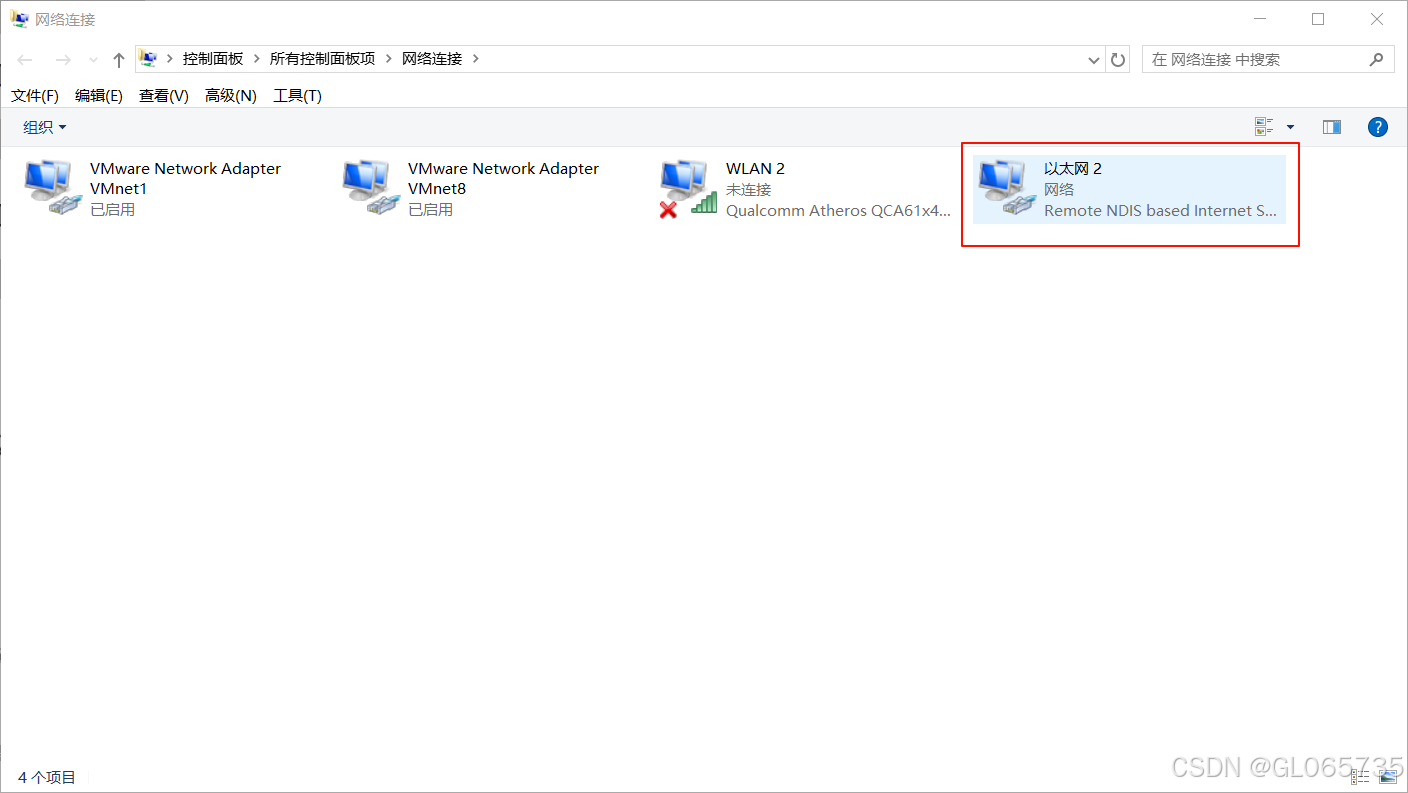
- 在Windows电脑上,按下
Win + R键,输入cmd并回车,打开命令提示符。 - 输入命令
ipconfig并回车。 - 屏幕上会显示一列网络适配器的信息。你需要找到一个名为 “以太网2” 或 “本地连接” 的条目,其描述中通常包含 “Remote NDIS” 或 “USB” 字样。
- 在这个适配器的信息下,找到 IPv4 地址,例如
192.168.42.89。请完整记下这个IP地址,这是手机连接电脑的“门牌号”。
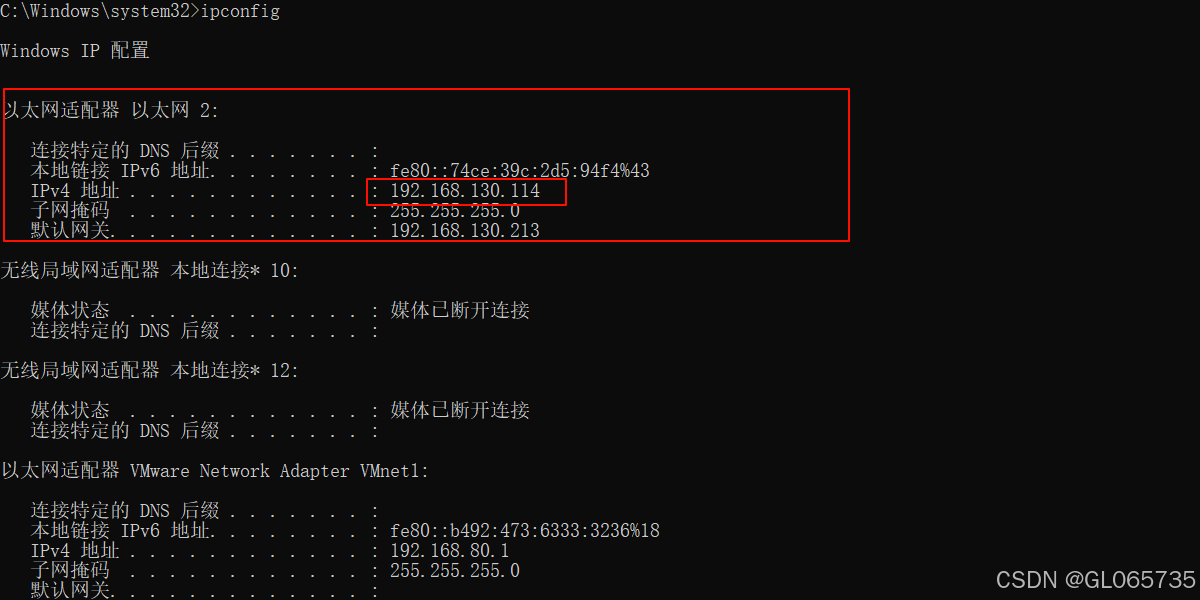
第四步:在手机上连接电脑(控制端)
- 在安卓手机上,打开之前安装好的 Microsoft Remote Desktop App。
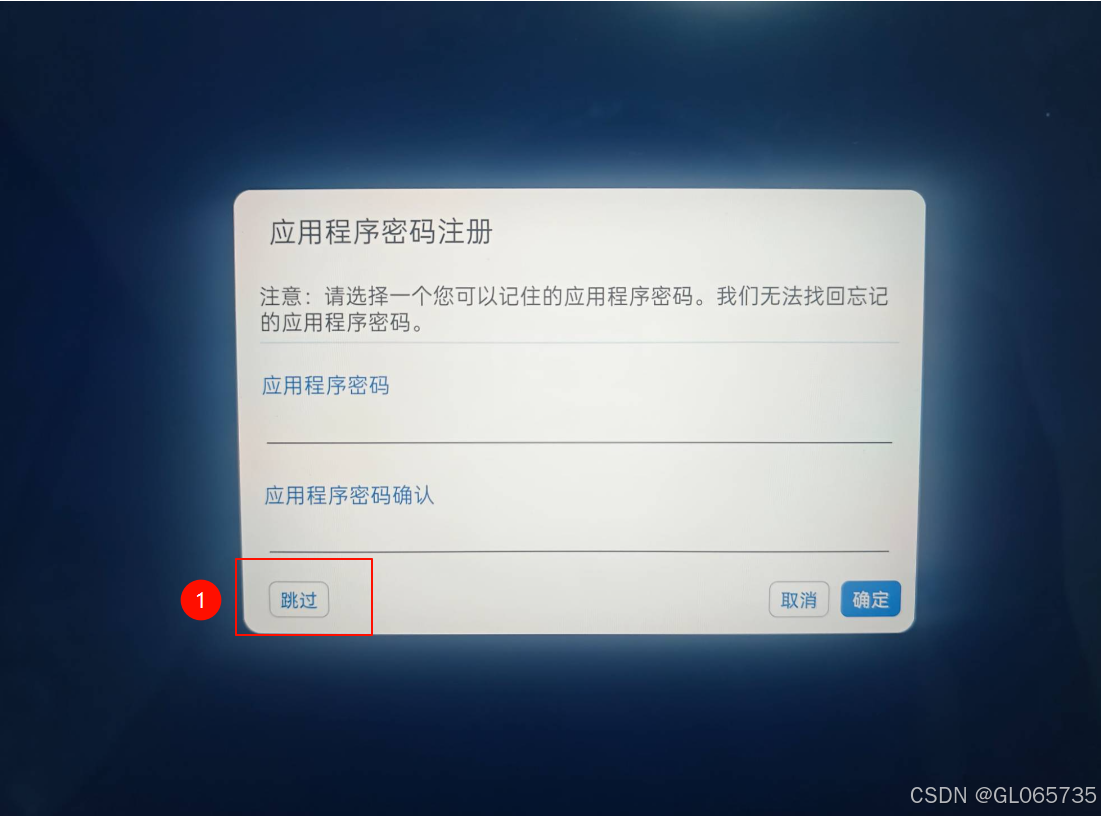
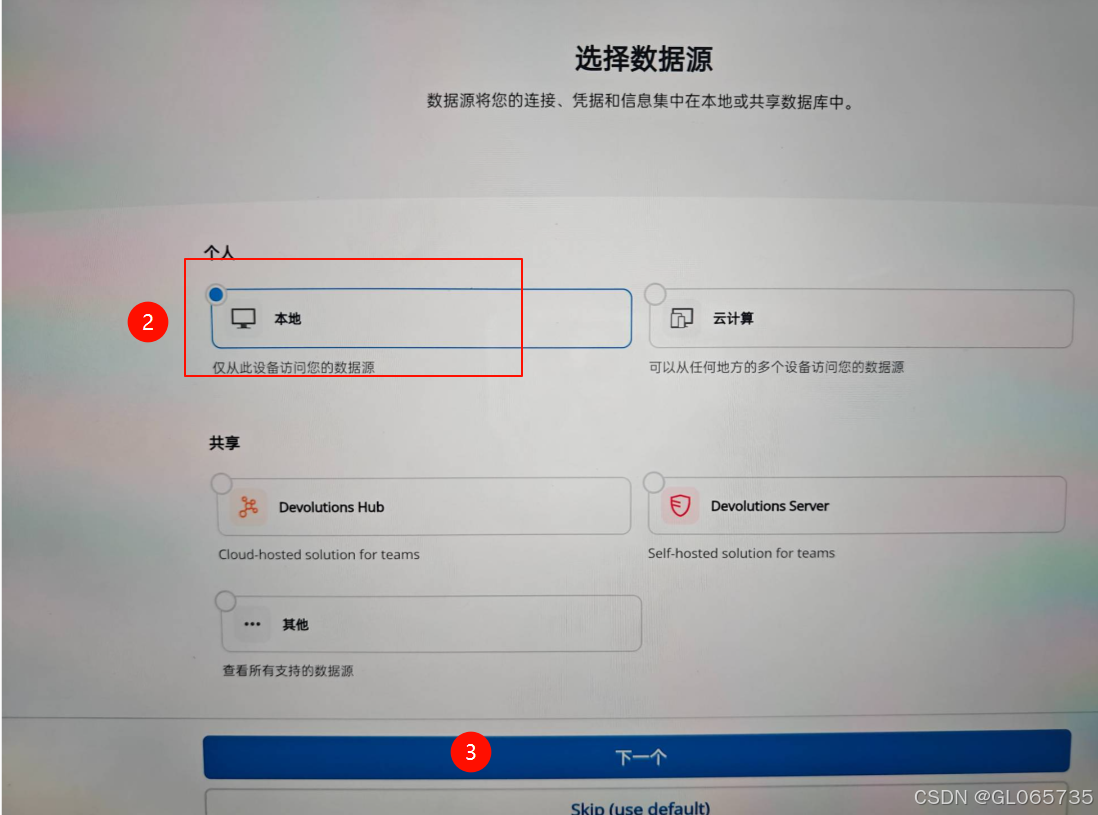
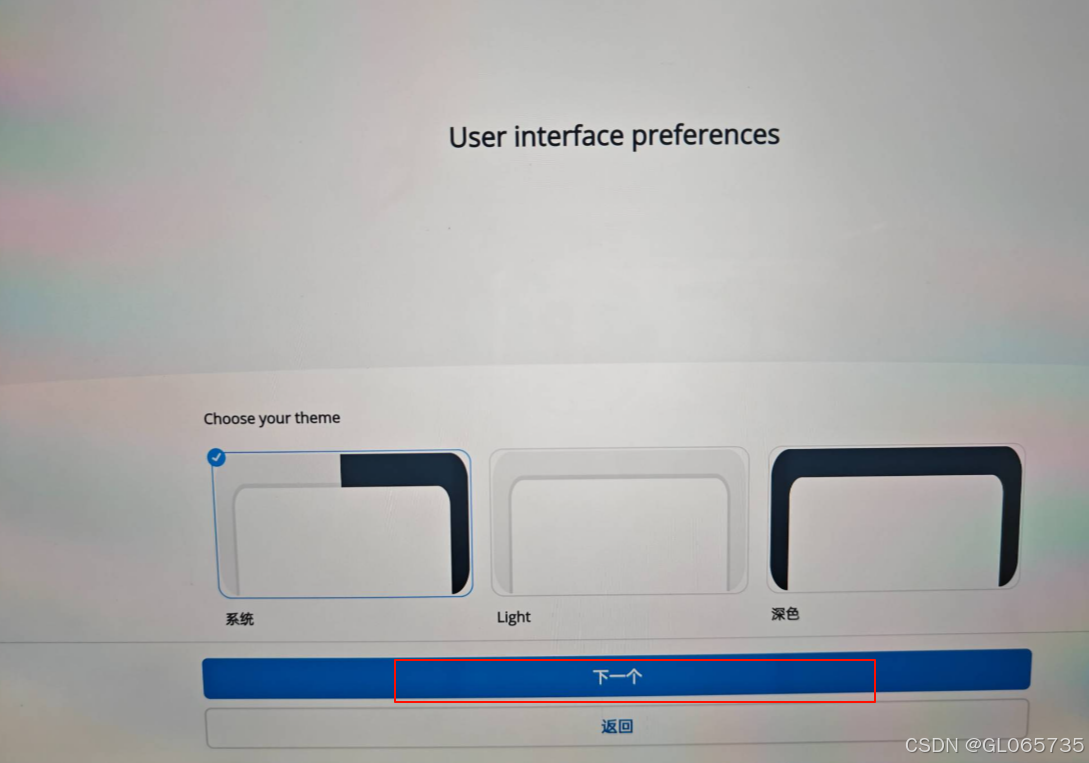
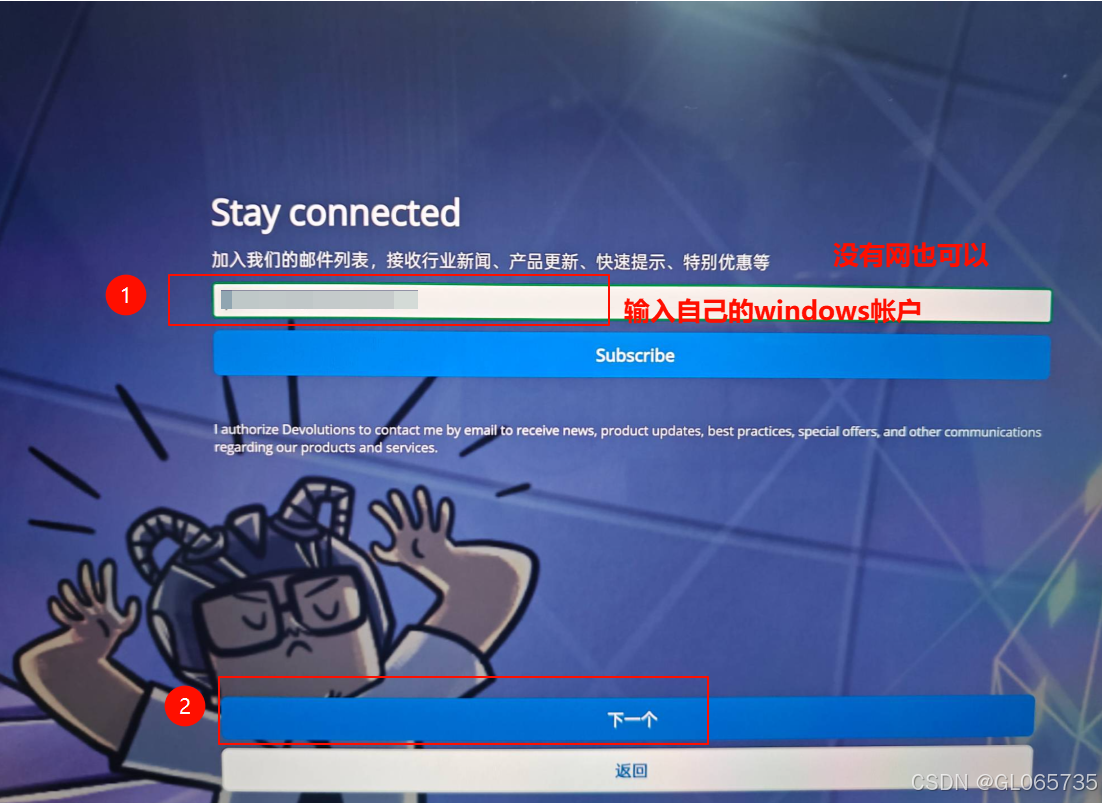
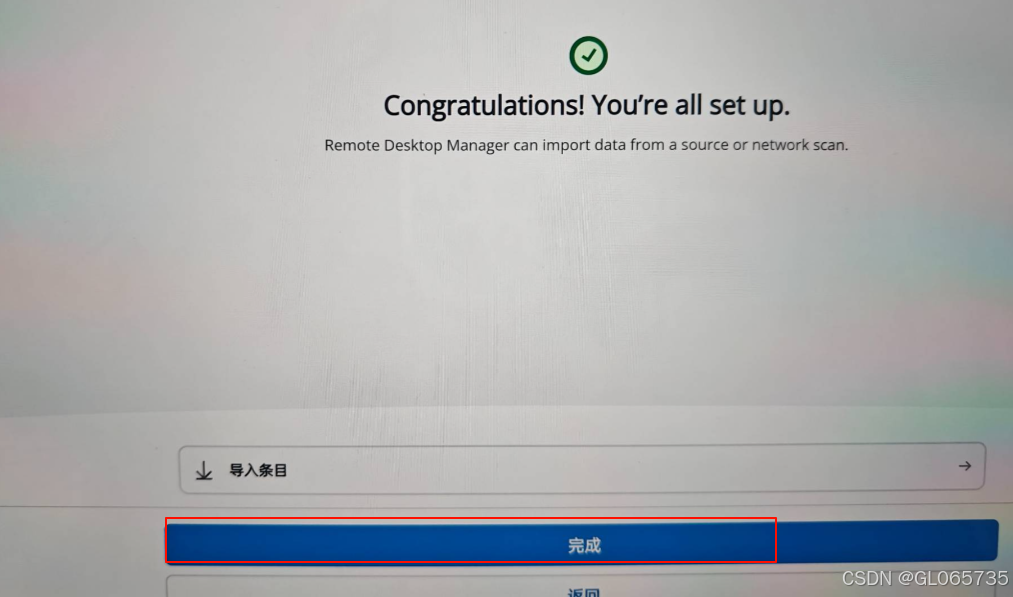
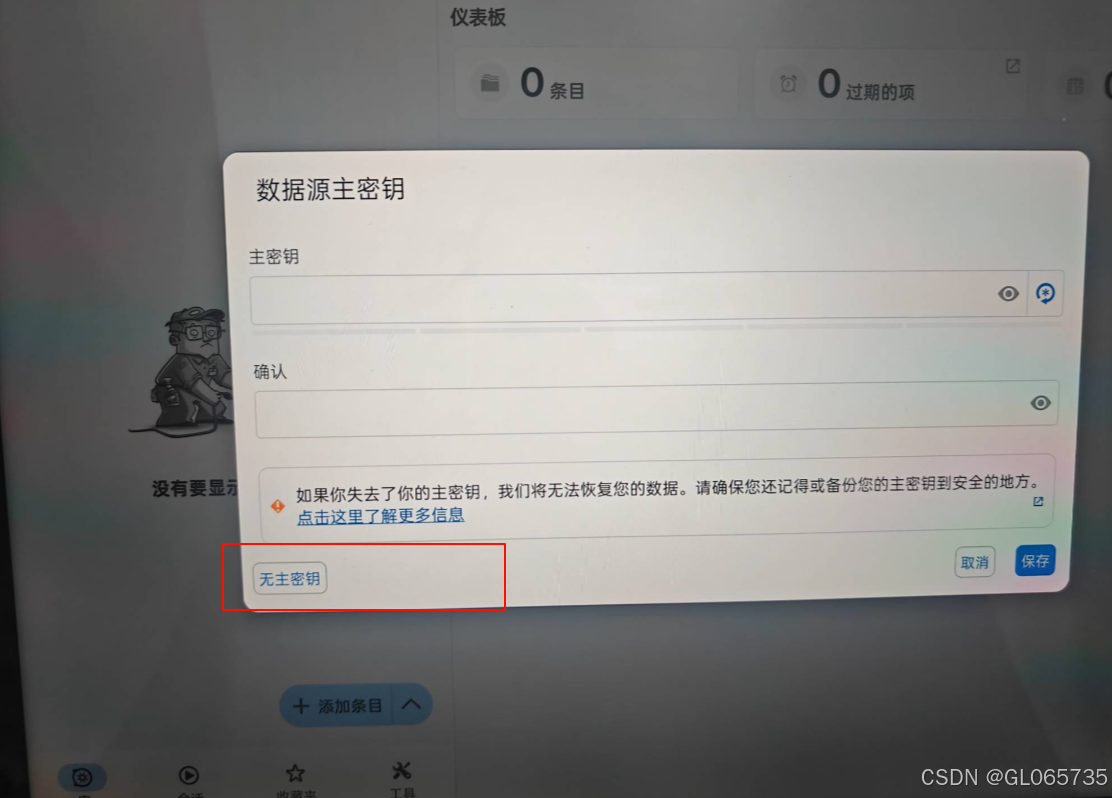
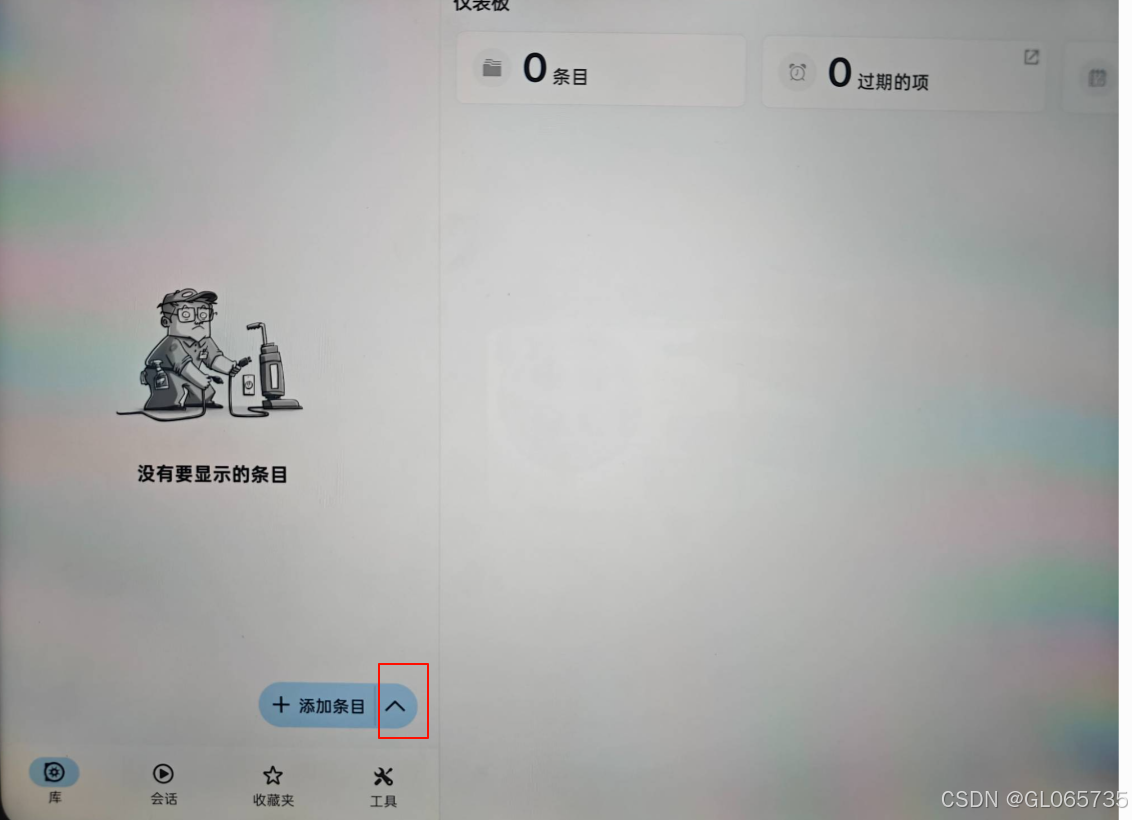
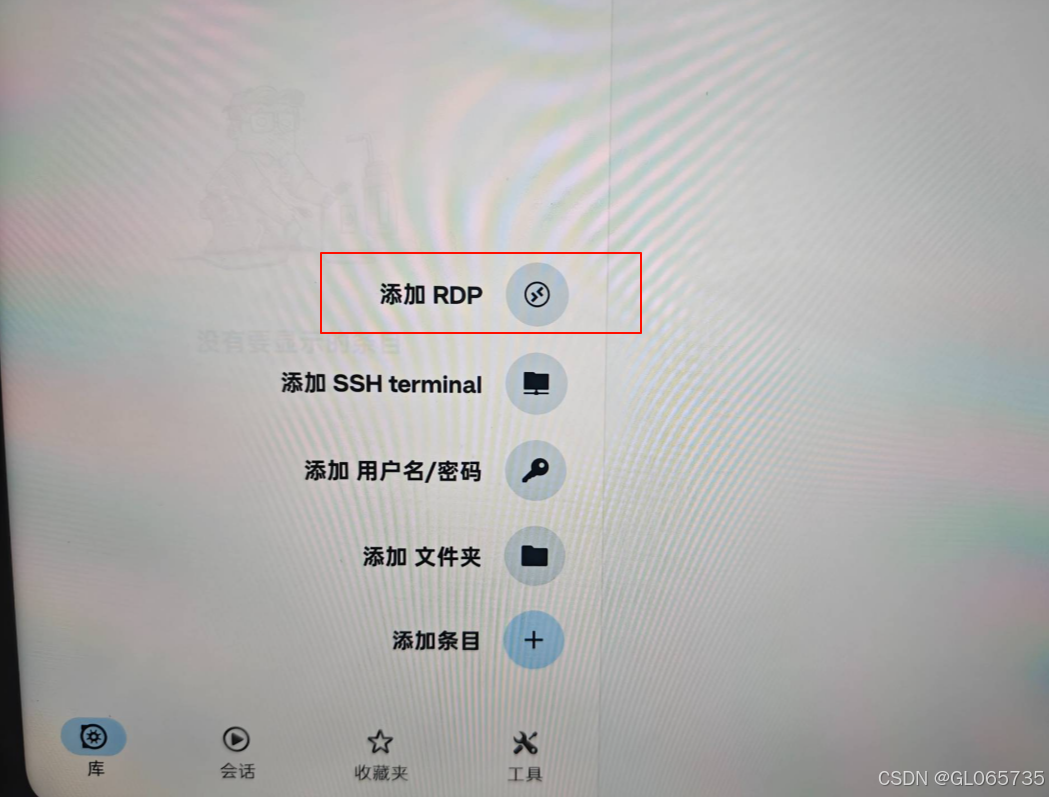
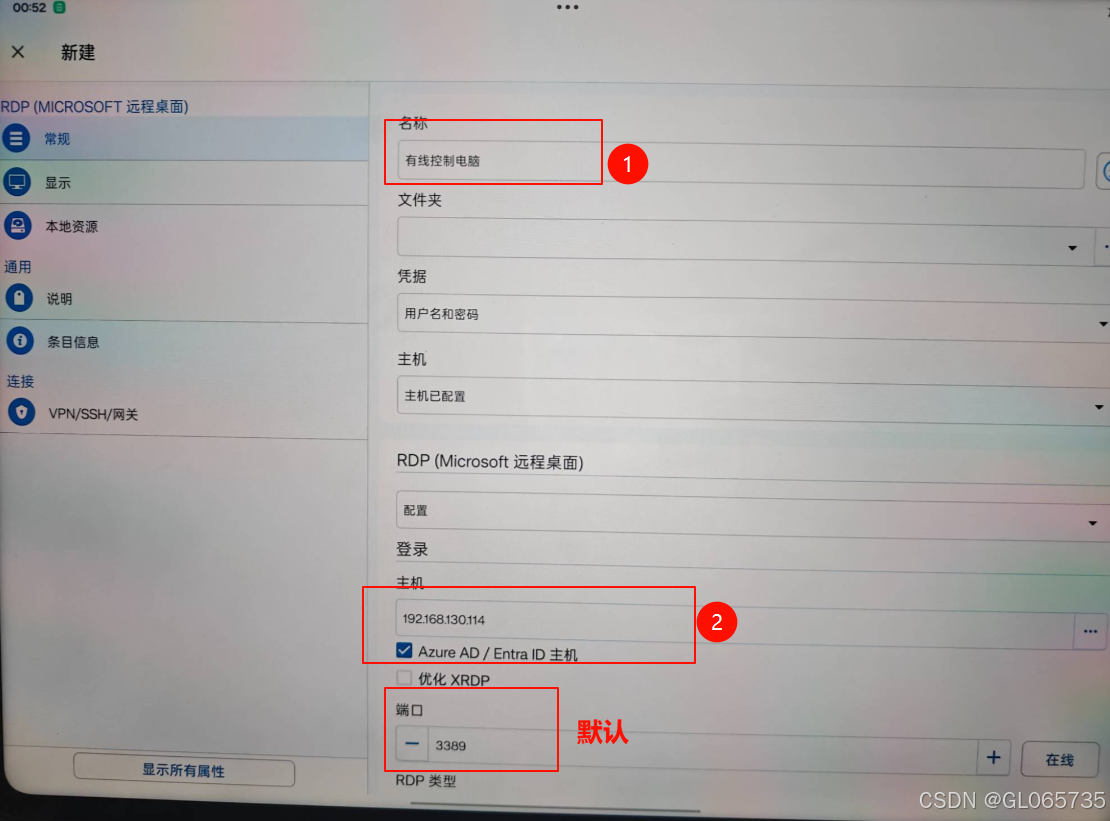
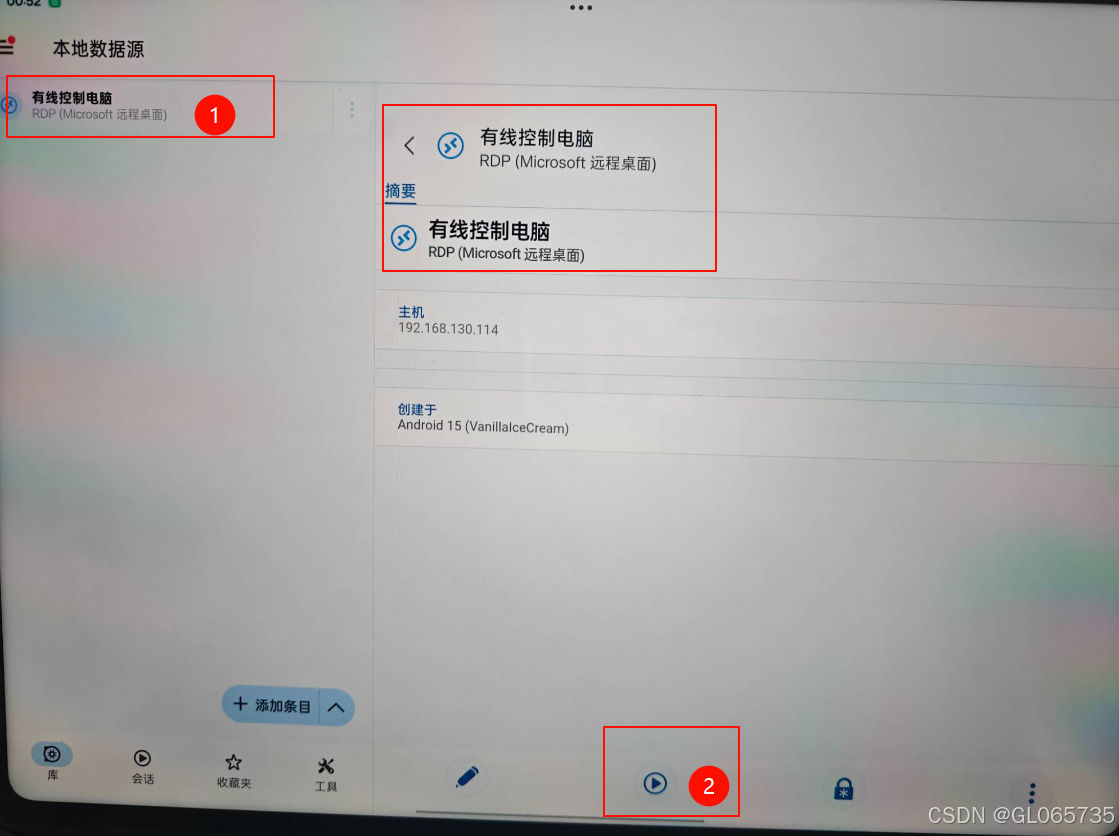
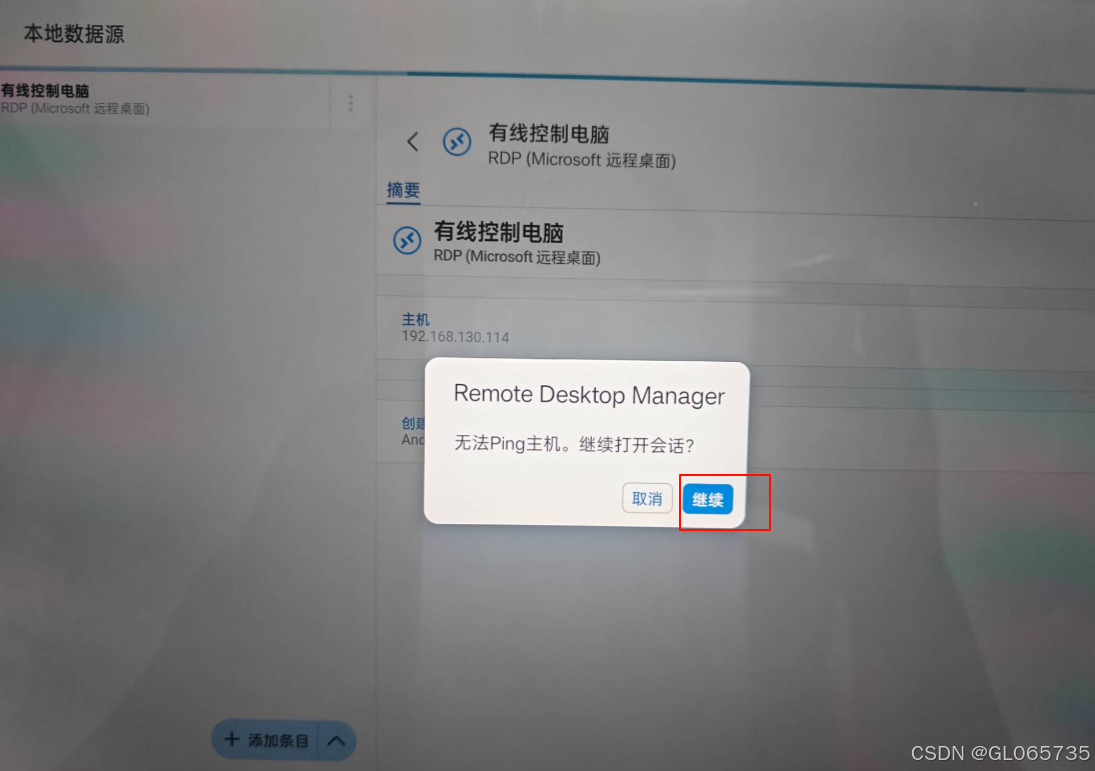
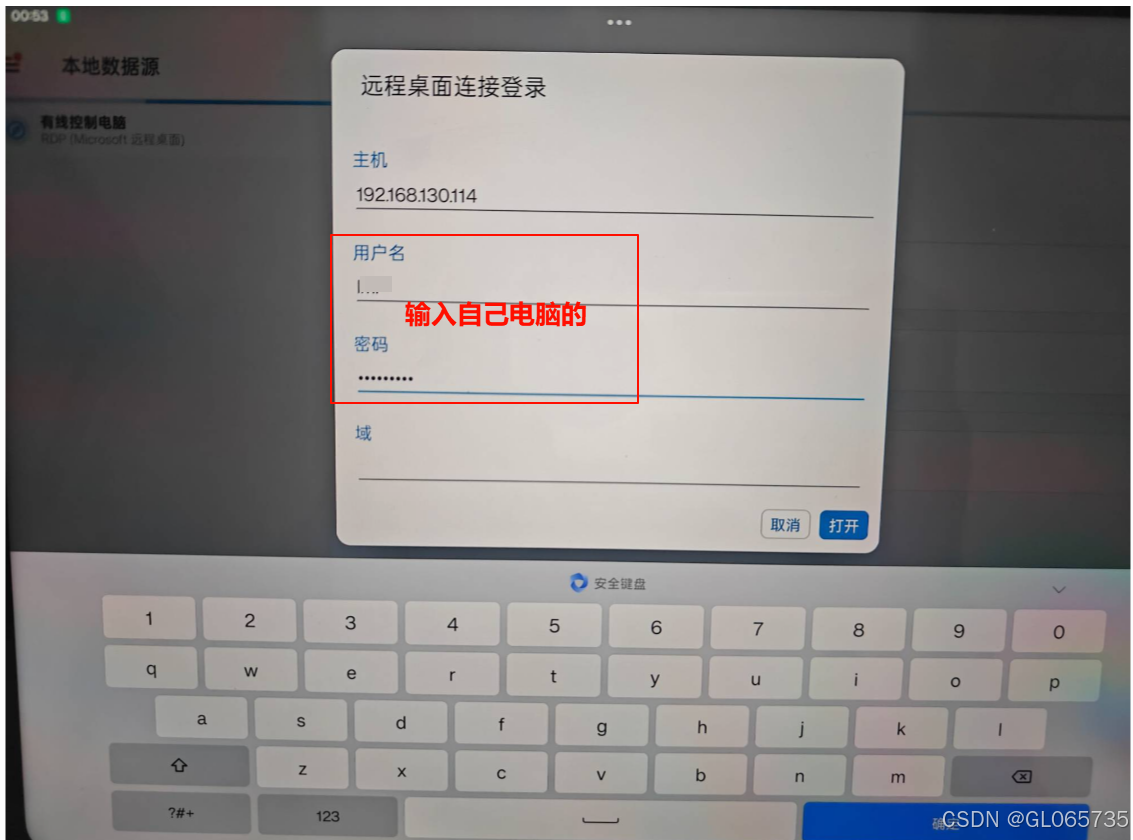
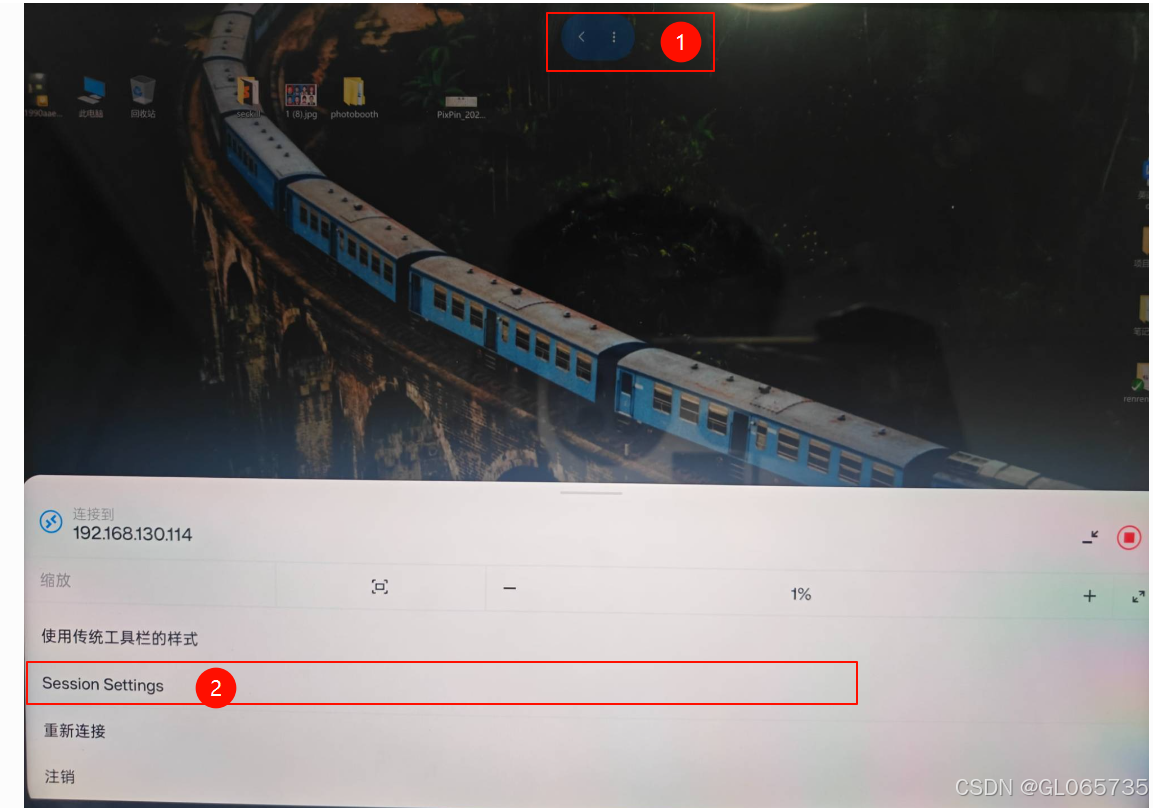
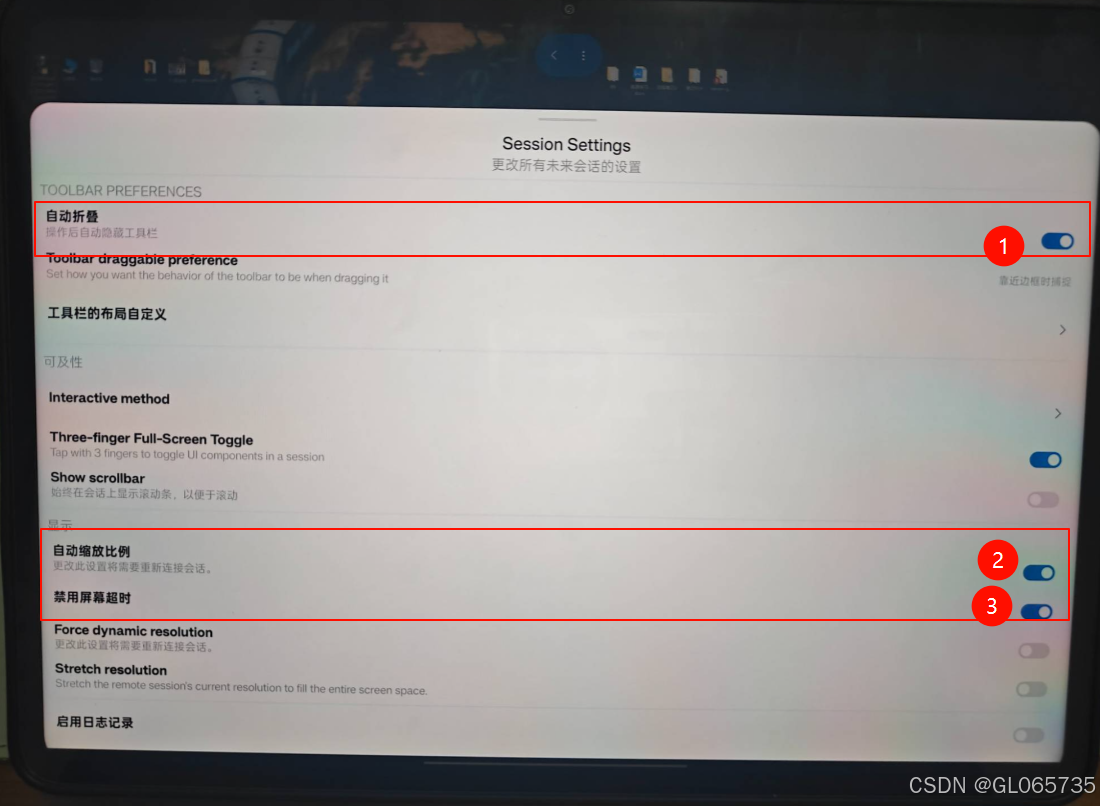
完成! 现在你的手机屏幕应该已经显示电脑的桌面了,你可以通过触摸屏来操作鼠标和键盘。
故障排除提示
- 连接失败:
- 99%的原因是Windows防火墙阻止了连接。解决方法:在电脑上,暂时关闭Windows防火墙(控制面板 > Windows Defender 防火墙 > 启用或关闭Windows Defender防火墙),然后重试手机连接。成功后,可以再回到防火墙设置里,为“远程桌面”添加入站规则。
- 确保输入的IP地址正确,且是那个“USB网络”适配器的IP。
- 找不到“USB网络共享”选项:
- 确保USB数据线连接正常,手机USB连接模式可能需选择为“传输文件(MTP)”而非“仅充电”。
- 不同手机品牌的该功能位置可能略有不同,可能在“更多连接方式”里。
总结
对于“无任何网络,仅用USB线控制”的需求,“USB网络共享 + Windows RDP” 是官方的、稳定的、高效的完美解决方案。它利用了操作系统最底层的功能,避免了第三方软件的复杂性和不稳定性。请严格按照上述步骤操作,一定能成功。
二、解决不能同时显示的问题
不希望远程连接时电脑本地的显示器黑屏或锁屏,而是希望手机和电脑显示器同时都能看到桌面并且可以操作。
默认情况下,Windows自带的远程桌面(RDP)连接时,会断开本地显示器的会话(即本地会锁屏)。要实现“同时显示”,需要对Windows系统进行一些设置。
核心原理:修改Windows的远程桌面服务配置,允许同一个用户账户同时在本地(电脑显示器)和远程(你的手机)登录多个会话(Session)。
最佳解决方案:修改组策略或注册表(针对Windows专业版/企业版/教育版)
请注意:此方法主要适用于 Windows 10/11 专业版、企业版或教育版。Windows家庭版默认没有组策略编辑器,需要使用另一种方法(下文会说明)。
方法一:使用组策略编辑器(最简单)
-
在电脑上,按
Win + R键,输入gpedit.msc并回车,打开本地组策略编辑器。 -
在左侧导航栏中,依次展开:
计算机配置->管理模板->Windows 组件->远程桌面服务->远程桌面会话主机->连接。 -
在右侧找到策略:“将远程桌面服务用户限制到单独的远程桌面服务会话”。
- 双击打开它,选择 “已禁用”,然后点击“确定”。
- 这个策略如果启用,会强制每个用户只能有一个会话。禁用它允许多个会话。
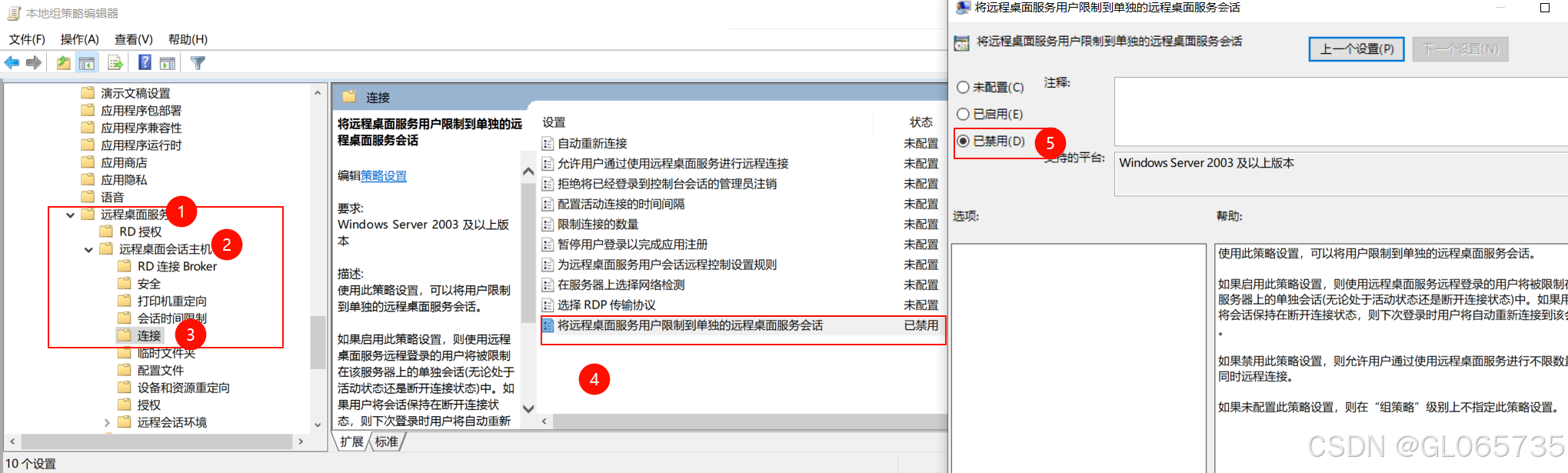
-
更重要的一步,在
连接目录下,继续找到策略:“限制连接的数量”。- 双击打开它,选择 “已启用”,然后将“允许的RD最大连接数”设置为一个大于1的数字,比如 2。点击“确定”。
- 这明确告诉系统允许同一个用户建立多个远程连接。
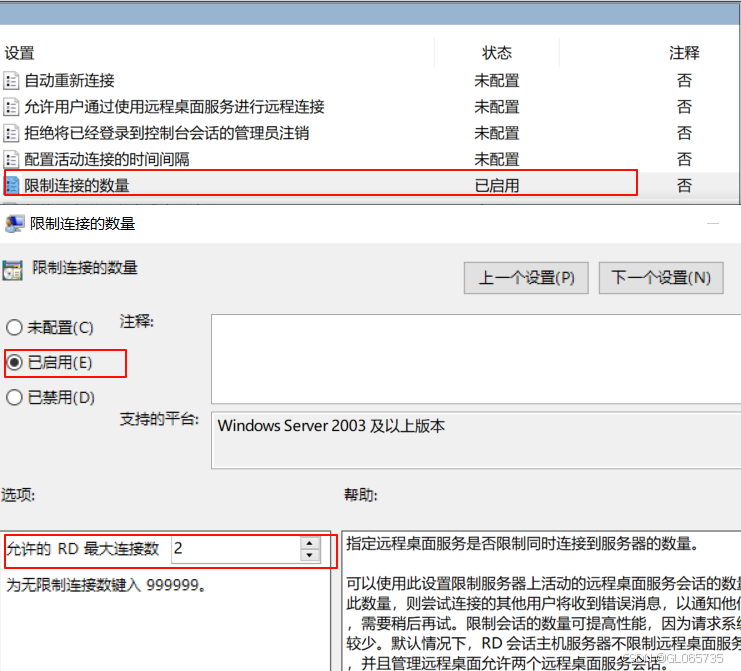
-
完成设置后,最好重启一下电脑,使策略生效。
方法二:修改注册表(适用于所有Windows版本,包括家庭版)
如果您的系统是家庭版,找不到 gpedit.msc,请使用此方法。修改注册表有风险,请严格按照步骤操作。
-
在电脑上,按
Win + R键,输入regedit并回车,打开注册表编辑器。 -
在地址栏输入或依次展开以下路径:
计算机\HKEY_LOCAL_MACHINE\SOFTWARE\Policies\Microsoft\Windows NT\Terminal Services -
在右侧窗格中,查找或新建以下 DWORD (32位) 值:
fSingleSessionPerUser- 如果存在,双击它,将其 数值数据 改为
0。 - 如果不存在,右键 -> 新建 -> DWORD (32位)值,命名为
fSingleSessionPerUser,并设置其值为0。
- 如果存在,双击它,将其 数值数据 改为
MaxInstanceCount- 同样地,查找或新建这个值,并将其 数值数据 设置为
2(或你希望的最大连接数)。
- 同样地,查找或新建这个值,并将其 数值数据 设置为
-
同样,修改完成后,重启电脑。
完成上述修改后,请继续之前的连接步骤
- 物理连接:用USB数据线连接手机和电脑,并在手机上开启 【USB网络共享】。
- 获取IP:在电脑上通过
ipconfig命令,找到USB网络对应的本地IP地址(例如192.168.42.89)。 - 手机连接:在手机的 Microsoft Remote Desktop App中,添加这个IP地址的PC并进行连接。
现在,当你从手机连接时,电脑本地的显示器将保持登录状态,不会锁屏或黑屏,实现真正的“同步显示和操作”。
重要提示和替代方案
- 第三方软件:有些第三方远程控制软件(如 TeamViewer、AnyDesk、Parsec)在设计上就是为了“远程协助”,它们连接时默认不会断开本地会话。如果您觉得修改系统设置太复杂,可以优先考虑在这些软件的无网络环境下使用(通过USB网络共享建立的IP连接)。它们的服务端在被连接时,本地屏幕通常保持活动状态。
- 用户会话:修改组策略/注册表后,你是在创建两个独立的会话。虽然它们看起来桌面一样,但严格来说,在一个会话中运行的程序可能在另一个会话的任务管理器里看不到。但对于绝大多数桌面操作(打开软件、编辑文件)来说,效果是完全同步和一致的。
- 隐私性:请注意,这意味着你在手机上的一切操作,也会实时显示在电脑的显示器上。如果你希望秘密操作,这就不是你想要的效果了。
总结:要实现“同时显示”,对于Windows专业版以上系统,最佳路径是修改组策略禁用“单独会话”限制;对于所有版本,可以通过修改注册表实现。完成这个核心设置后,再通过USB网络共享和RDP进行连接,即可满足您所有需求。
